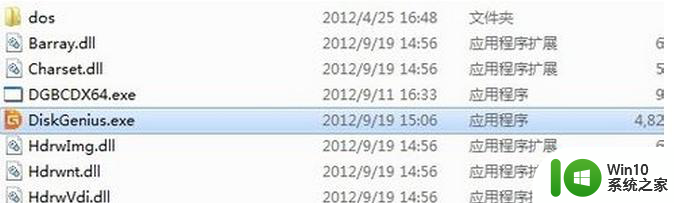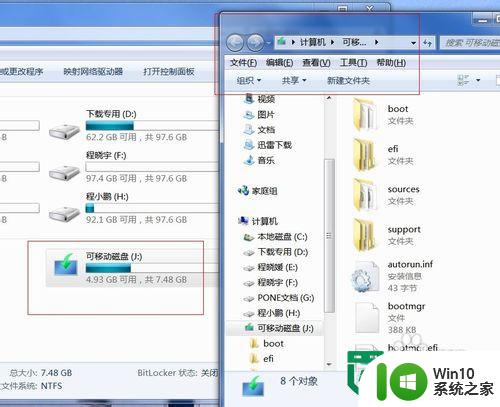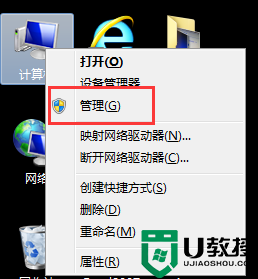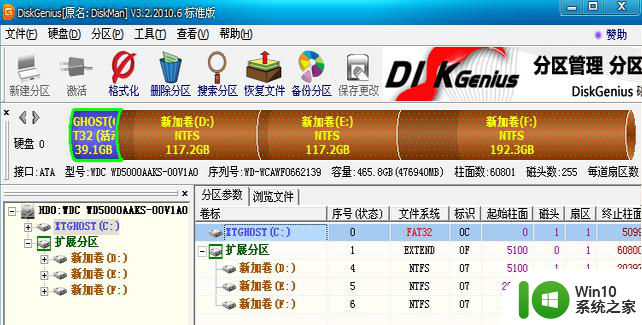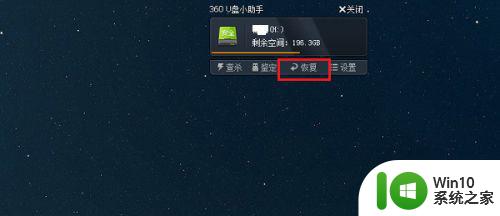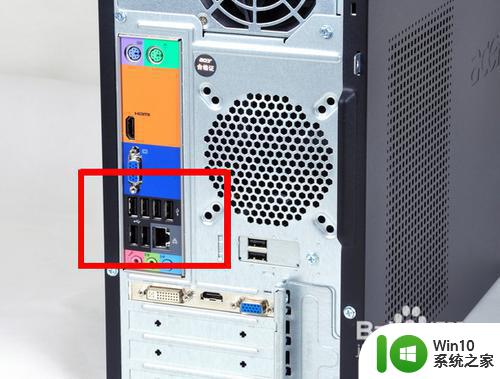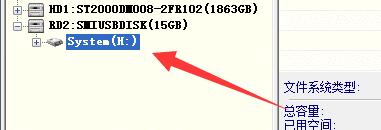如何使用DiskGenius硬盘恢复软件解决u盘提示格式化的问题 如何使用DiskGenius恢复u盘数据
更新时间:2024-06-17 14:42:28作者:jiang
在日常使用过程中,很多人可能会遇到U盘提示格式化的问题,这时候就需要借助专业的硬盘恢复软件来解决,DiskGenius作为一款功能强大的硬盘恢复软件,不仅可以帮助用户恢复U盘数据,还能解决各种硬盘数据丢失的情况。接下来我们就来了解一下如何使用DiskGenius来解决U盘提示格式化的问题,以及如何恢复U盘中的重要数据。
步骤如下:
1、将U盘插入USB接口,点击U盘盘符出现提示,不要点击格式化选项;
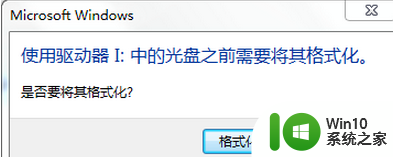
2、右键点击U盘属性,发现都为零;
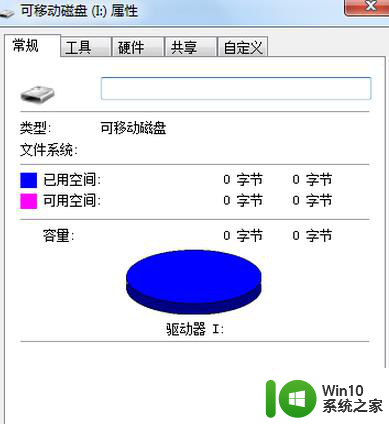
3、在搜素引擎上下载并安装DiskGenius硬盘恢复软件;
4、打开软件,点击工具选择“搜索已丢失分区(重建分区)”;
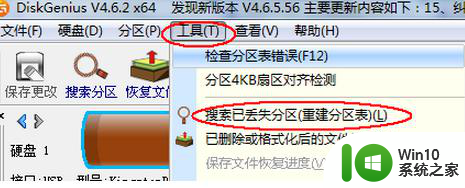
5、搜索过程中可能会搜索到好几个分区,只需要恢复需要的分区;
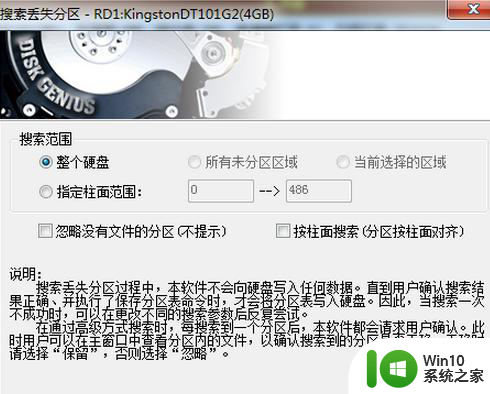
6、保存更改,U盘恢复正常。
以上就是如何使用DiskGenius硬盘恢复软件解决u盘提示格式化的问题的全部内容,有遇到这种情况的用户可以按照小编的方法来进行解决,希望能够帮助到大家。